微星小飞机中文设置教程:轻松上手显卡超频与监控

微星小飞机(MSI Aferburer)是一款功能强大的显卡超频和硬件监控软件,它可以帮助用户轻松实现显卡的超频,同时还能实时监控硬件状态。为了让更多用户能够更好地使用这款软件,本文将详细介绍微星小飞机的中文设置方法。
标签:微星小飞机,显卡超频,硬件监控,中文设置
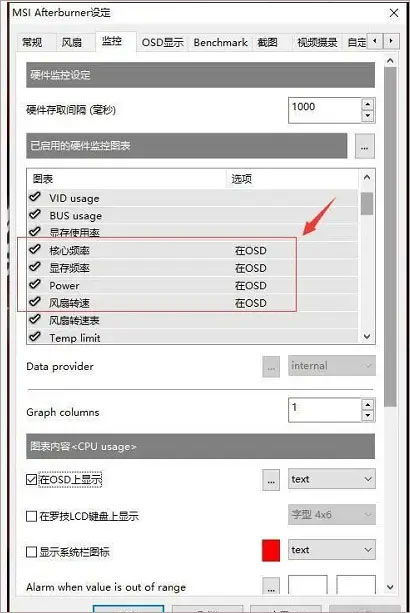
一、下载与安装微星小飞机
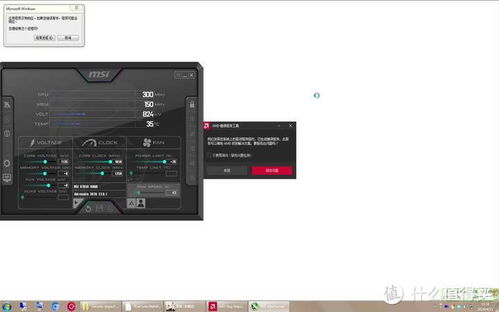
您需要从官方网站下载微星小飞机的最新版本。下载完成后,双击安装程序,按照提示完成安装。
二、进入微星小飞机设置界面
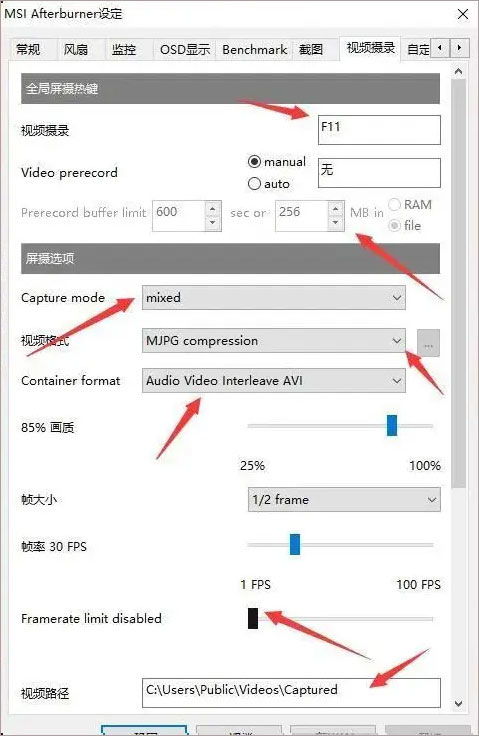
安装完成后,双击桌面上的微星小飞机图标,或者从开始菜单中找到并打开它。进入软件后,点击右上角的“设置”按钮,进入设置界面。
三、设置语言为中文
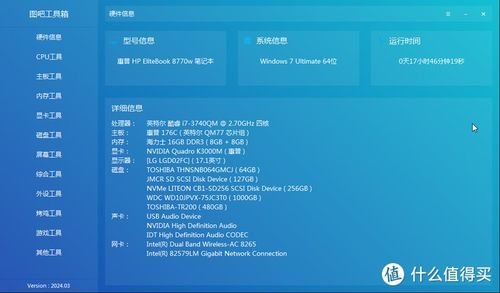
在设置界面中,找到“语言”选项,点击下拉菜单,选择“简体中文”或“繁体中文”,然后点击“确定”按钮。这样,微星小飞机的界面就会切换到中文界面,方便用户操作。
四、显卡超频设置
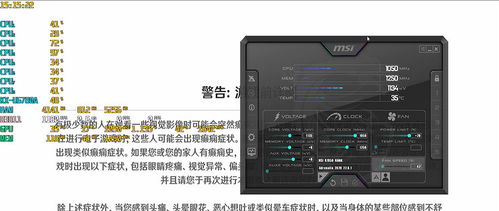
在微星小飞机的主界面中,您可以看到显卡的当前频率、电压等信息。要超频,请按照以下步骤操作:
点击“加力”按钮,进入超频设置界面。
在“核心频率”选项中,输入您想要设置的频率值。
在“核心电压”选项中,输入您想要设置的电压值。请注意,电压值过高可能会损坏显卡,请谨慎操作。
在“内存频率”选项中,输入您想要设置的内存频率值。
在“内存电压”选项中,输入您想要设置的内存电压值。
完成设置后,点击“应用”按钮,微星小飞机会自动为您保存设置。
五、硬件监控设置
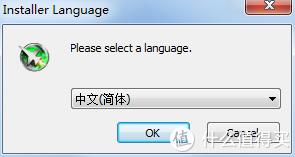
微星小飞机提供了丰富的硬件监控功能,可以帮助您实时了解显卡的工作状态。以下是如何设置硬件监控的步骤:
在设置界面中,找到“硬件监控”选项。
在“显示核心频率”、“GPU温度”、“内存使用率”等选项中,勾选您想要监控的项目。
点击“应用”按钮,保存设置。
六、自定义界面
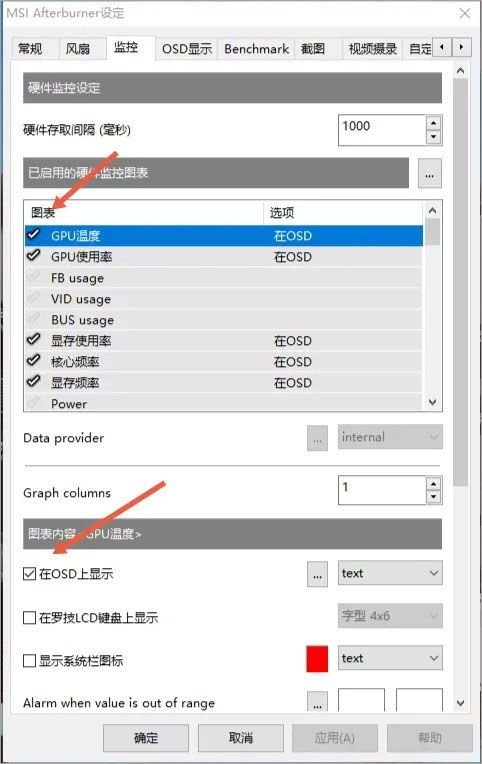
微星小飞机允许用户自定义界面,以满足不同的需求。以下是如何自定义界面的步骤:
在设置界面中,找到“界面”选项。
在“皮肤”选项中,选择您喜欢的皮肤样式。
在“显示选项”中,勾选您想要显示的项目。
点击“应用”按钮,保存设置。
七、总结
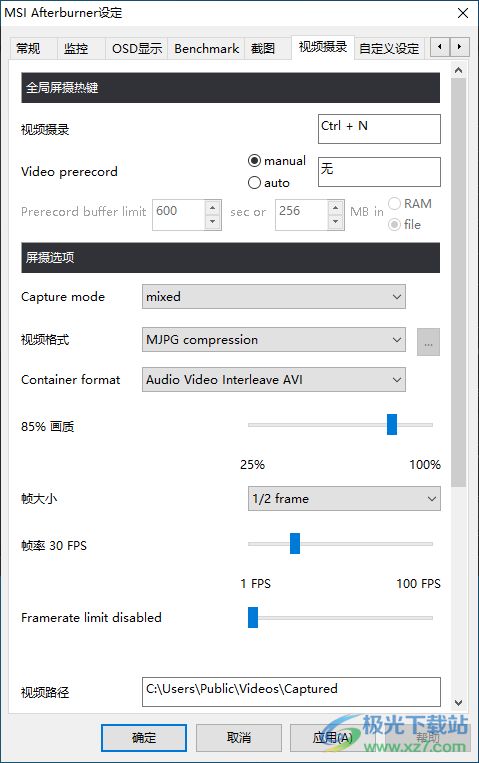
通过以上步骤,您已经成功设置了微星小飞机的中文界面,并学会了如何进行显卡超频和硬件监控。微星小飞机是一款非常实用的软件,可以帮助您更好地发挥显卡的性能,同时还能保护您的硬件设备。希望本文对您有所帮助。
标签:微星小飞机设置,显卡超频教程,硬件监控教程
